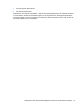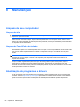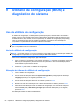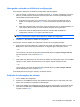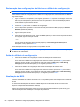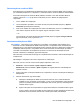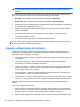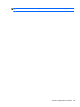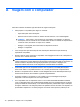HP Notebook Reference Guide - Windows 7
Table Of Contents
- Introdução
- Conexão da rede (somente em determinados modelos)
- Criação de uma conexão sem fio
- Utilização de uma WLAN
- Utilização do HP Mobile Broadband (somente em determinados modelos)
- Utilização de dispositivos sem fio Bluetooth
- Utilização do GPS (somente em determinados modelos)
- Conexão a uma rede com fio
- Multimídia
- Gerenciamento de energia
- Desligamento do computador
- Configuração das opções de energia
- Uso de energia da bateria
- Localização de informações sobre a bateria em Ajuda e Suporte no Windows 7
- Utilização do teste de bateria no Windows 7
- Exibição da carga restante da bateria
- Maximização do tempo de descarregamento da bateria
- Gerenciamento de bateria fraca
- Identificação de bateria fraca
- Resolução de uma situação de bateria fraca
- Para solucionar uma condição de bateria fraca quando houver fonte externa de alimentação disponível
- Para solucionar uma condição de bateria fraca quando houver uma bateria carregada disponível
- Para solucionar uma condição de bateria fraca quando não houver uma fonte de alimentação disponível
- Para solucionar uma condição de bateria fraca quando o computador não puder sair da hibernação
- Economia de energia da bateria
- Armazenamento da bateria
- Descarte de uma bateria usada
- Substituição da bateria
- Utilização de fonte de alimentação de CA externa
- Dispositivos e placas externas
- Utilização de cartões no slot de mídia digital (somente em determinados modelos)
- Utilização de PC Cards (somente em determinados modelos)
- Utilização de ExpressCards (somente em determinados modelos)
- Utilização de smart cards (somente em determinados modelos)
- Utilização de um dispositivo USB
- Utilização de dispositivos 1394 (somente em determinados modelos)
- Utilização de um dispositivo eSATA (somente em determinados modelos)
- Utilização de dispositivos externos opcionais
- Unidades
- Manuseio de unidades
- Uso de unidades de disco rígido
- Utilização de unidades ópticas (somente em determinados modelos)
- Utilização do RAID (somente em determinados modelos)
- Segurança
- Manutenção
- Utilitário de configuração (BIOS) e diagnóstico do sistema
- Uso do utilitário de configuração
- Usando o diagnóstico do sistema
- Viagem com o computador
- Recursos de solução de problemas
- Descarga eletrostática
- Índice

Navegação e seleção no utilitário de configuração
Para navegar e selecionar no utilitário de configuração, siga estas etapas:
1. Ligue ou reinicie o computador e, em seguida, pressione esc enquanto a mensagem “Press the
ESC key for Startup Menu” (Pressione a tecla esc para abrir o menu de inicialização) estiver
sendo exibida na parte inferior da tela.
●
Para selecionar um menu ou um item de menu, use a tecla tab e as teclas de seta do
teclado e, em seguida, pressione enter, ou use um dispositivo apontador para clicar no
item.
● Para rolar a tela para cima e para baixo, clique na seta para cima ou na seta para baixo no
canto superior direito da tela, ou use as teclas de seta para cima e para baixo.
● Para fechar caixas de diálogo abertas e retornar à tela principal do utilitário de
configuração, pressione esc e siga as instruções na tela.
NOTA: Você pode utilizar um dispositivo apontador (TouchPad, bastão apontador ou mouse
USB) ou o teclado para navegar e fazer seleções no utilitário de configuração.
2. Pressione f10 para entrar no utilitário de configuração.
Para sair dos menus do utilitário de configuração, escolha um dos seguintes métodos:
●
Para sair dos menus do utilitário de configuração sem salvar suas alterações, clique no ícone
Exit (Sair) no canto inferior esquerdo da tela e, em seguida, siga as instruções na tela.
– ou –
Use a tecla tab e as teclas de seta para selecionar File (Arquivo) > Ignore changes and exit
(Ignorar alterações e sair) e pressione enter.
– ou –
●
Para salvar suas alterações e sair dos menus do utilitário de configuração, clique no ícone Save
(Salvar) no canto inferior esquerdo da tela e, em seguida, siga as instruções na tela.
– ou –
Use a tecla tab e as teclas de seta para selecionar File (Arquivo) > Save changes and Exit
(Salvar alterações e sair) e pressione enter.
Suas alterações entram em vigor quando o computador reinicia.
Exibição de informações do sistema
1. Inicie o utilitário de configuração.
2. Selecione o menu Main (Principal). São exibidas informações sobre o computador, tais como
data e hora do sistema e informações de identificação.
3. Para sair do utilitário de configuração sem alterar nenhuma configuração, use as teclas de seta
para selecionar Exit (Sair) > Exit Discarding Changes (Sair descartando alterações) e, em
seguida, pressione enter.
Uso do utilitário de configuração 65